20 лучших программ для просмотра и редактирования PDF
В этой статье мы рассмотрели популярные приложения для работы с PDF: от онлайн-сервисов и бесплатных программ с открытым исходным кодом до профессионального платного софта. Среди них вы обязательно найдете оптимальный вариант под разные задачи.
Программы для Windows, MacOS и Linux
Онлайн-редакторы PDF
Сравнительная таблица
Для мобильных устройств
Программы для Windows, MacOS и Linux
Онлайн-редакторы PDF
Сравнительная таблица
Для мобильных устройств
Программы для Windows, MacOS и Linux
Бесплатный софт для просмотра и редактирования PDF имеют лишь базовые возможности. Они не могут полноценно править текст или изменять форматирование, но позволяют добавлять надписи и изображения, ставить подписи, разделять документы на части, конвертировать их в другой формат и т. п.
Для базового редактирования PDF-файлов подойдет сервис PDF24. Если нужно полноценно отредактировать исходную верстку, стоит попробовать Sejda PDF. В бесплатном варианте у нее есть определенные лимиты, но программа не накладывает водяной знак, в отличие от аналогов.
Платный софт предлагает более широкую функциональность: можно править и форматировать текст, работать с изображениями, менять верстку. Большинство таких программ имеют пробные версии с лимитом по времени использования, урезанными функциями или другими ограничениями вроде водяного знака.
Для полноценной работы с PDF без ограничений можно использовать Master PDF Editor или Wondershare PDFelement — их можно без проблем оплатить из России.
- Платформа: Windows, онлайн.
- Лицензия: бесплатно.
- Русский интерфейс: есть.
В первую очередь это онлайн-сервис, однако есть и полноценное приложение. Онлайн-инструменты и программа для редактирования полностью бесплатны. Нет лимитов по доступным возможностям, времени использования, размеру и количеству файлов.
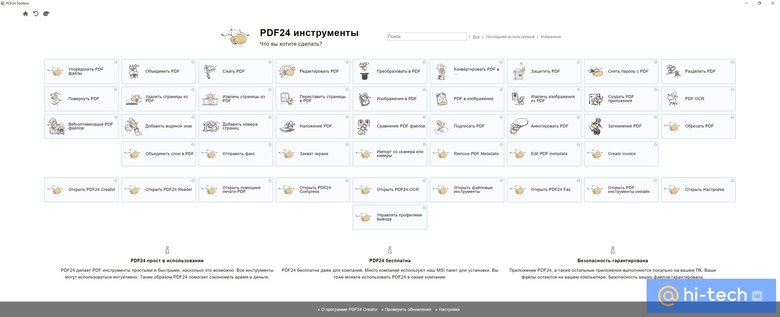
PDF24 Creator представляет собой набор конкретных функций: создание PDF из изображений, перестановка и удаление отдельных страниц, сжатие, объединение или разделение, удаление пароля, конвертация и многое другое.
Из недостатков — ограниченные возможности по редактуре. Можно накладывать текстовые блоки и фигуры, делать произвольные пометки карандашом, но редактировать исходную верстку нельзя. Как вариант, можно распознать текст через OCR и сохранить файл в формате Word, а затем уже править его, но форматирование при этом может сбиться.
- Платформа: Windows, MacOS, Linux.
- Лицензия: бесплатно.
- Русский интерфейс: есть.
Foxit Reader — в первую очередь предназначен для просмотра (можно легко читать книги с экрана монитора или просматривать другой цифровой контент). Возможности по редактированию довольно скудные. С его помощью можно просматривать и печатать документы, делать пометки и оставлять комментарии, заполнять формы, накладывать штампы, ставить подписи, выделять слова и предложения, создавать закладки и т. п.
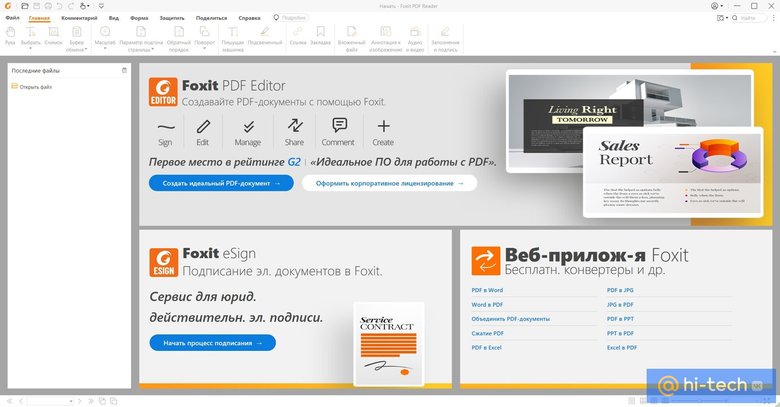
Foxit Reader не поможет, если нужно сжать или конвертировать файлы, добавить или вырезать отдельные листы, изменить текст. Возможности конвертации минимальные. Из достоинств стоит отметить наличие инструментов для совместной работы — возможности комментировать и поделиться файлом.
PDFsam Basic — мультиплатформенное приложение с базовыми функциями
- Платформа: Windows, MacOS, Linux.
- Лицензия: бесплатно.
- Русский интерфейс: есть.
Простая программа с открытым исходным кодом, которая напоминает PDF24, но заметно уступает в функциональности. Основные возможности ограничиваются объединением и разделением, извлечением и поворотом страниц.
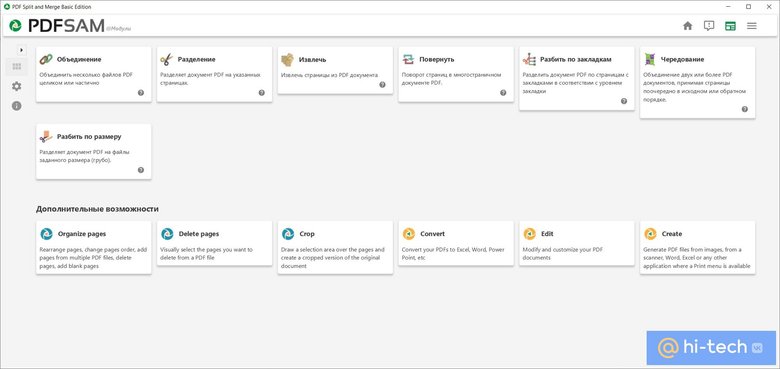
Преимущества у программы все же есть, именно поэтому программа и попала в список. Во-первых, это поддержка не только Windows, но и других операционных систем. Во-вторых, наличие портативной сборки, которую можно носить на флешке и использовать без интернета (при запуске сработал SmartScreen, однако VirusTotal ничего не обнаружил).
Есть и более продвинутое решение от тех же разработчиков — PDFsam Enhanced. Однако она стоит от $69 до $129 в год в зависимости от функциональности, что довольно дорого, к тому же российские банковские карты платежная система не принимает.
Sejda PDF — возможность редактировать текст в бесплатной версии
- Платформа: Windows, MacOS, Linux, онлайн.
- Лицензия: условно-бесплатно, есть премиальный тариф.
- Русский интерфейс: нет.
Программа напоминает PDF24, где каждое типовое действие тоже вынесено в отдельную функцию (сжатие, объединение, конвертация в JPEG и другое). Однако Sejda PDF отличается более широкими возможностями редактирования. В частности, доступно не только добавление нового текста, но и правка исходного документа.
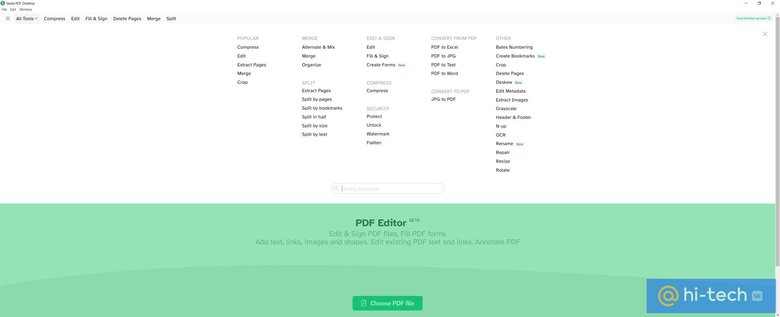
При этом ограничения бесплатной версии довольно гуманные. В основном они касаются количества доступных действий в день, размера файлов, количества страниц. Но главное, что программа не накладывает водяной знак на сохраненный документ.
К недостаткам стоит отнести не самые широкие возможности по редактуре. Если нужно поправить что-то не сильно сложное, то Sejda PDF отлично справится. Если же предстоит полноценная работа с документом: изменение изображений или сложное форматирование, то лучше присмотреться к полнофункциональным редакторам. Учитывайте также, что оплатить подписку российской картой нельзя.
- Платформа: Windows, MacOS, Linux.
- Лицензия: 2100 рублей.
- Русский интерфейс: есть.
Мощный софт для редактирования PDF от российских разработчиков. Интерфейс довольно нагруженный, но в целом удобный и в нем можно быстро разобраться. Все важные операции вынесены на отдельные кнопки, а панели инструментов гибко настраиваются под свои предпочтения.
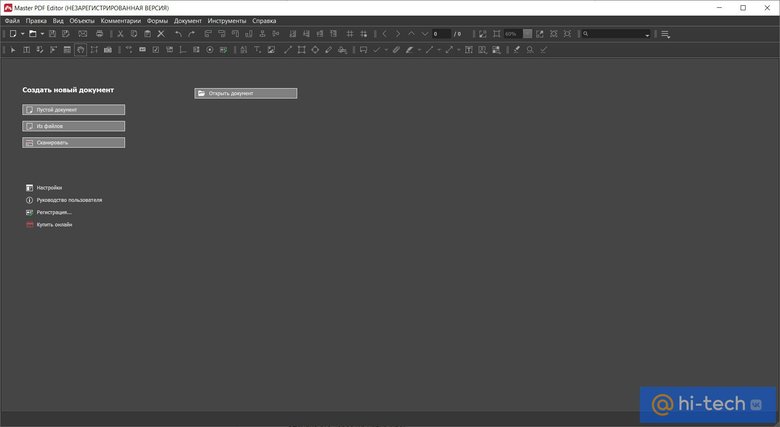
В демо доступны все инструменты, но накладывается водяной знак, поэтому для полноценного использования придется купить лицензию. Стоимость для физических лиц составляет 2100 рублей. Так как компания российская, проблем с платежами не возникнет. На фоне остальных платных программ такая цена не кажется высокой.
Из достоинств можно отметить наличие подробного руководства на русском языке. Также разработчики предлагают техническую поддержку и обновления в течение года после покупки. Отличный вариант для тех, кто много и часто работает с документами.
- Платформа: Windows, MacOS, iOS, Android.
- Лицензия: $35,99 на три месяца, $79,99 на год или $99,99 бессрочно (без учета скидок).
- Русский интерфейс: есть.
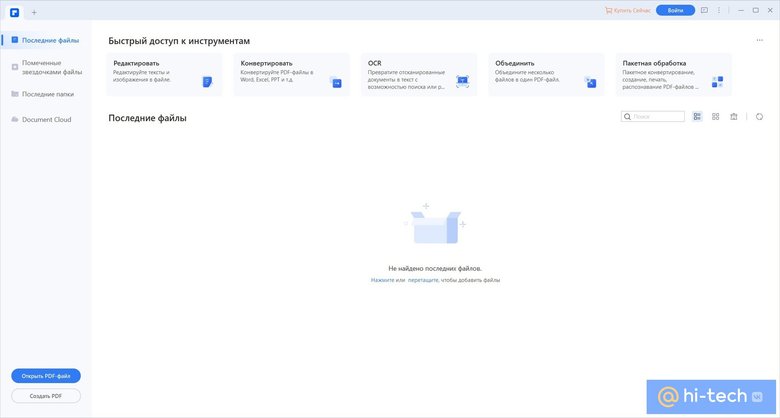
Программное обеспечение от компании Wondershare (о другом их софте читайте также в статье «Топ-25 лучших редакторов для монтажа видео») имеет простой интерфейс, поэтому разобраться будет несложно. При этом все важные возможности на месте. Можно полноценно редактировать, добавлять и удалять изображения, создавать аннотации и даже убрать водяные знаки, которые оставил другой софт. Также доступен конвертер и другие полезные инструменты, позволяющие объединять PDF, извлекать страницы, распознавать текст, выводить на печать.
Перед покупкой можно скачать пробную версию, в которой множество ограничений, в том числе сохранение с водяными знаками. Недостатком также можно назвать сравнительно высокую цену, но проблем с оплатой нет. Пользователи из России могут использовать Qiwi.
- Платформа: Windows, Mac, iOS, Android.
- Лицензия: бесплатно.
- Русский интерфейс: есть.
Reader DC можно считать официальной программой для просмотра PDF, ведь именно компания Adobe изначально и разработала этот формат. Программа отлично справится с простыми задачами: просматривать, подписывать, заполнять, комментировать или печатать документы.
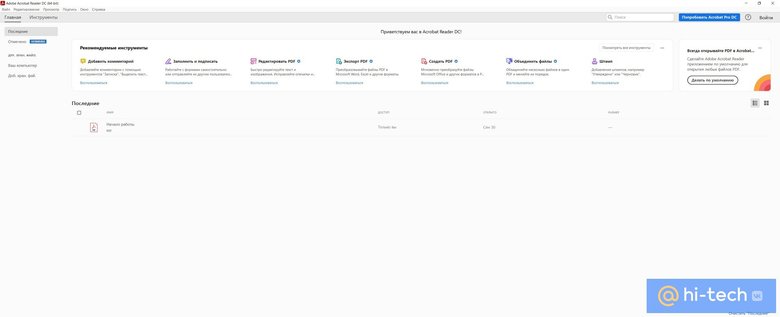
В целом это удобный и качественный инструмент (как и другие продукты компании), и его однозначно стоит попробовать. Приложение для ПК можно скачать с официального сайта, а мобильные версии из магазинов Google Play и App Store.
Для более сложного редактирования нужен Acrobat Pro DC, но купить лицензию на территории РФ проблематично. Обратите внимание, что при скачивании софта стоит снять галочки с установки дополнительного софта от McAfee. В остальном это одна из самых функциональных программ на рынке.
Из недостатков стоит отметить, что Reader DC — это скорее условно-бесплатная программа, которая навязчиво рекламирует платную версию. В интерфейсе ридера присутствуют премиум-функции, при клике на которые требуются переход на премиум тариф.
Прочие программы
LibreOffice — альтернатива Microsoft Office, свободно распространяемый офисный пакет, который можно использовать для открытия и распознавания PDF. Отлично подойдет для работы с документами без сложного форматирования и изображений. Кроме того, позволяет выводить файлы на печать, а также сохранять их в формате Word, Excel и PowerPoint.
Foxit PDF Editor — корпоративное решение с упором на безопасность, профессиональные функции и работу в группах. Мы не рекомендуем эту программу для домашнего использования. Уже на начальном этапе у неопытных пользователей могут возникнуть сложности, так как программа предлагает множество опций при инсталляции (кстати, установочный файл имеет размер более 800 мегабайт). Тем не менее у программы есть пробный период на 14 дней.
Infix — неплохой редактор PDF с простым и локализованным интерфейсом. Однако в демо-режиме накладывается водяной знак, а оплатить полную версию с российской карты нельзя.
PDF Commander с первого раза установить не получилось. Установочный файл не хотел открываться, так как система выдавала предупреждение о вредоносной программе, при этом проверка VirusTotal показала 6 срабатываний. Установка пошла только после отключения Microsoft Defender. Вероятно, антивирус реагировал на инструменты «Яндекса» (при установке не забудьте снять соответствующие галочки). В остальном это простой редактор с удобным интерфейсом, однако функциональность не дотягивает до Master PDF Editor. Стоимость без учета скидок составляет от 980 до 2940 рублей. Доступен пробный период на 5 дней.
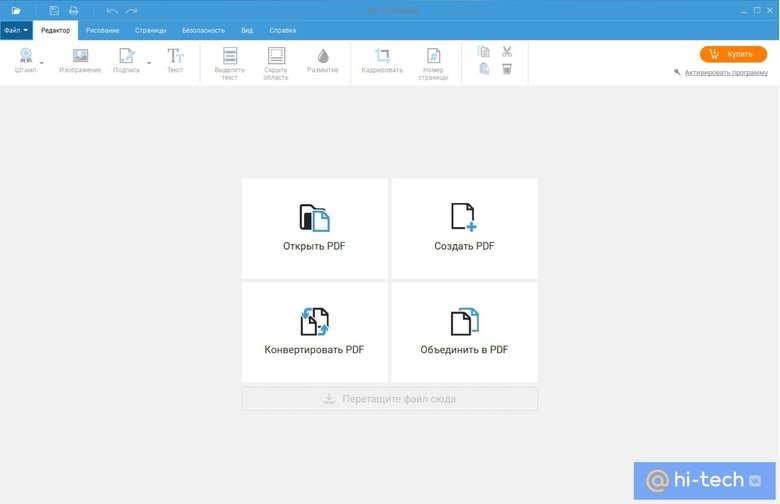
PDF‐XChange Editor — мощный редактор с довольно сложным интерфейсом, который напоминает классические офисные пакеты. В бесплатной версии доступно 70% функций (по словам разработчиков), всеми остальными тоже можно пользоваться, но на страницу будет помещен водяной знак. К сожалению, недоступны именно те возможности, которых ждешь от редактора в первую очередь. Это правка текста, изменение изображений, перемещение страниц и т. п. Купить премиум-версию PDF‐XChange нельзя, так как продажи для пользователей из России и Беларуси приостановлены. Есть также бесплатный просмотрщик — PDF-XChange Viewer.
Soda PDF — популярный сервис для редактирования PDF, но на текущий момент, компания не работает с пользователями из России и Беларуси. Это касается как онлайн-сервиса, так и приложений.
PDFChef — редактор PDF-файлов от компании Movavi. К сожалению, она не представлена на российском сайте компании, а на международном ее невозможно оплатить. Пробный период дается на 7 дней. Тем не менее, без оплаты можно пользоваться простыми онлайн-инструментами.
PDF24 — подробнее об этой программе мы писали в начале статьи. Онлайн-инструменты для редактирования PDF-файлов ничем не уступают приложению. Если нужен онлайн-редактор, то в первую очередь стоит попробовать именно этот сервис.
iLovePDF — популярный онлайн-сервис для работы с PDF, также для загрузки доступны редакторы для Windows, MacOS, iOS и Android. На бесплатном тарифе в вебе доступно 26 инструментов, но есть ограничения на количество и размер файлов (подробнее их можно посмотреть тут). А вот десктопная программа, по сути, представляет из себя обычный ридер, так как практически все возможности заблокированы. При этом российские карты для оплаты подписки не подойдут.
PDF Candy выделяется большим количеством доступных инструментов — 47 в онлайн-версии. Если вы не нашли какую-то функцию в других сервисах, есть вероятность, что в PDF Candy она есть. Из недостатков можно отметить необходимость каждый раз ждать очереди на обработку. Возникает ощущение, что это сделано искусственно и не зависит от реальной загруженности сервиса на текущий момент. Кроме того, бесплатно можно выполнить только два действия в час. Это касается как онлайн-версии, так и приложения для компьютера. Однако в приложении обработка файлов начинается без задержек.
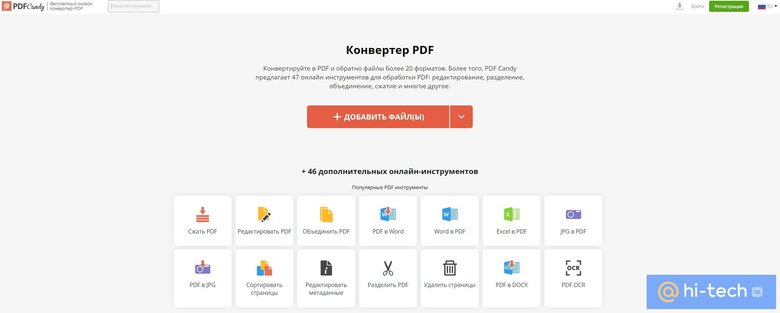
PDFescape — онлайн-версия доступна только на английском языке. В бесплатном варианте имеет урезанную функциональность, но в ней удобно аннотировать документы, а также добавлять текст, изображения ссылки и другие объекты. Десктопный PDFescape предлагает больше возможностей. Во-первых, есть русский язык. Во-вторых, можно полноценно редактировать документы. Требуется платный тариф, но банковские карты РФ не подходят. При регистрации можно активировать пробный период на 5 или 7 дней в зависимости от доступных функций.
Smallpdf — мультиплатформенное решение для работы с PDF-файлами. Поддерживает операционные системы Windows, MacOS, iOS, Android, также есть расширение для браузера и веб-приложение. Из преимуществ — облачная синхронизация между устройствами. Интерфейс более удобный и продуманный, чем у PDF24, но в бесплатной версии есть ограничения (например, недоступно сильное сжатие). К недостаткам также можно отнести высокую стоимость — подписка обойдется в $108 за год. Карты РФ не принимаются, а пробную версию на 7 дней без платежных данных активировать нельзя.
LightPDF (ранее ApowerPDF) позволяет полноценно редактировать текст онлайн — на фоне конкурентов это серьезное достоинство. Из недостатков есть ограничения на размер файла (не более 5 мегабайт) и количество операций в день на бесплатном тарифе. Есть также десктопное приложение, но на фоне конкурентов оно выглядит не очень привлекательно. Если не оплатить подписку, то накладывается водяной знак, к тому же во время работы у нас возникли проблемы с кириллическими шрифтами, несмотря на то, что сама программа русифицирована.
Сравнительная таблица
| Название | Платформа | Лицензия | Русский интерфейс | Особенности |
|---|---|---|---|---|
| PDF24 | Windows, онлайн | Бесплатно | Есть | Редактура и конвертация документов без водяных знаков |
| Foxit Reader | Windows, MacOS, Linux | Бесплатно | Есть | Для просмотра, подписи, комментирования и заполнения документов |
| PDFsam Basic | Windows, MacOS, Linux | Бесплатно | Есть | Базовые функции, есть портативная сборка |
| Sejda PDF | Windows, MacOS, Linux, онлайн | Условно-бесплатно, есть премиум-версия (оплата картой РФ не проходит) | Нет | Бесплатная версия без водяных знаков, полноценная редактура текста |
| Master PDF Editor | Windows, MacOS, Linux | Условно-бесплатно, есть пробная версия (2100 рублей) |
Есть | Полнофункциональная редактура |
| Wondershare PDFelement | Windows, MacOS, iOS, Android | Условно-бесплатно, есть пробная версия (без учета скидок: $35,99 на три месяца, $79,99 на год или $99,99 бессрочно). | Есть | Полнофункциональная редактура |
| Adobe Acrobat Reader DC | Windows, MacOS, iOS, Android | Бесплатно | Есть | Для просмотра, подписи, комментирования и заполнения документов |
| LibreOffice | Windows, MacOS, Linux | Бесплатно | Есть | Просмотр, распознавание, сохранение в PDF и форматы Word |
| Foxit PDF Editor | Windows, MacOS, iOS, Android, онлайн | Условно-бесплатно, есть пробный период (оплата картой РФ не проходит) | Есть | Для бизнеса |
| Infix | Windows, MacOS | Условно-бесплатно, есть пробная версия (оплата картой РФ не проходит) | Есть | В демо-режиме накладывается водяной знак |
| PDF Commander | Windows | Условно-бесплатно, есть пробный период (оплата картой РФ не проходит) | Есть | Для создания, конвертации и базовой редактуры документов |
| PDF‑XChange Editor | Windows | Условно-бесплатно, есть премиум-версия (оплата картой РФ не проходит) | Есть | Полнофункциональная редактура, есть портативная версия |
| Soda PDF | Недоступна для РФ | Недоступна для РФ | Недоступна для РФ | Недоступна для РФ |
| Movavi PDFChef | Windows, MacOS, онлайн | Условно-бесплатно, есть пробный период (оплата картой РФ не проходит) | Нет | Онлайн-инструменты сохраняют документ без водяного знака |
| iLovePDF | Windows, MacOS, iOS, Android, онлайн | Условно-бесплатно, есть премиум-версия (оплата картой РФ не проходит) | Есть | Онлайн, есть ограничения на количество и размер файлов |
| PDF Candy | Windows, онлайн | Условно-бесплатно, есть премиум-версия (оплата картой РФ не проходит) | Есть | Онлайн, бесплатно доступно два действия в час |
| PDFescape | Windows, онлайн | Условно-бесплатно, есть премиум-версия (оплата картой РФ не проходит) | Перевод есть только в десктопной версии | В онлайн-версии удобно аннотировать документы, а также добавлять текст, изображения ссылки и другие объекты |
| Smallpdf | Windows, MacOS, iOS, Android, онлайн | Условно-бесплатно, есть премиум-версия (оплата картой РФ не проходит) | Есть | В онлайн-версии есть ограничения по количеству файлов и доступных операций |
| LightPDF | Windows, MacOS, iOS, Android, онлайн | Условно-бесплатно, есть премиум-версия (оплата картой РФ не проходит) | Перевод есть только в десктопной версии | Полноценная редактура текста в бесплатной онлайн-версии |
Приложения для мобильных устройств
Adobe Fill & Sign — как понятно из названия, это бесплатное приложение предназначено в первую очередь для заполнения и подписи PDF-документов. Можно подготовить типовую форму с вашими данными (имя, адрес и т. п.), чтобы моментально заполнять соответствующие поля. Также можно создать подпись для подстановки в документы, чтобы каждый раз не расписываться заново.
Adobe Scan предназначено в первую очередь для сканирования. Основные функции доступны бесплатно, а премиум-тариф предлагает дополнительные возможности: экспорт в форматы Word, Excel, PowerPoint, объединение и сжатие, установка пароля, распознавание текста (OCR) и другое. Процесс сканирования происходит автоматически. Пользователю нужно лишь навести камеру на бумажный документ. Также доступен минимально необходимый набор инструментов для обработки получившихся фото или любых других картинок.
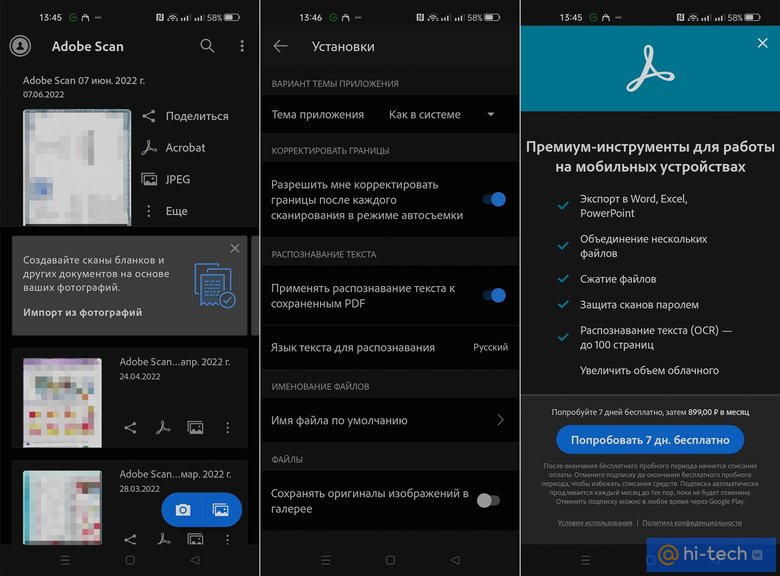
PDF Reader Pro — популярное мобильное приложение для просмотра и редактирования с высокими рейтингами и отличными отзывами в Google Play и App Store. Дизайн минималистичный, но при этом доступны все важные функции: сканирование, аннотирование, подпись, заполнение форм, конвертация, сжатие и даже полноценное редактирование документа. В Google Play программа бесплатная, в App Store придется заплатить $19.99 (также есть встроенные покупки). Из недостатков можно отметить не очень хороший перевод.
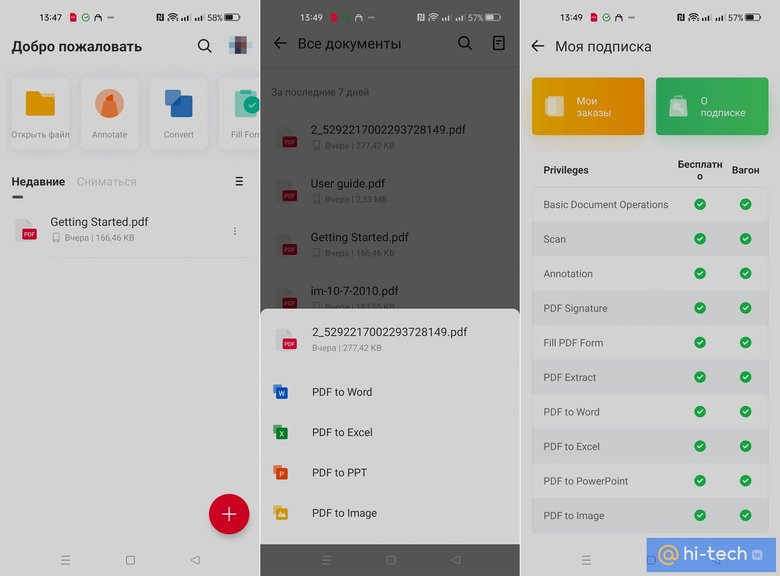
PDF Reader — простое бесплатное приложение, позволяющее открывать и просматривать PDF на мобильных устройствах. Как минимум его можно использовать для чтения, однако есть и дополнительные возможности. Можно объединять, разделять, аннотировать и подписывать документы.
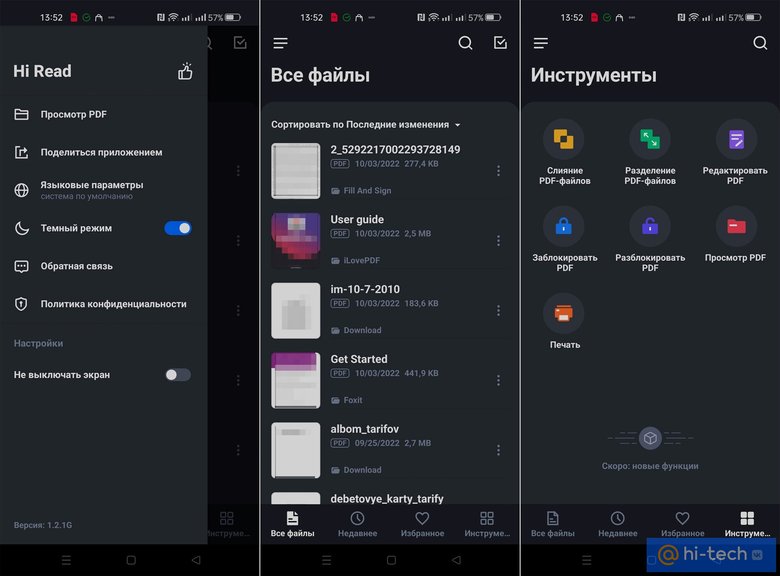
ПДФ-файлы стали неотъемлемой частью нашей жизни – как на работе, так и в быту. Но как быть, если нужно быстро внести изменения, извлечь страницы или отправить фрагмент документа? Использовать профессиональные редакторы типа Adobe Acrobat Pro? Для этого нужно скачивать специальные программы и оформлять не дешевые подписки.
Увы, не всегда это оправданно, особенно для простых задач, которые возникают не так уж часто. В поисках решения я нашел несколько отличных и бесплатных сайтов онлайн-сервисов. Сейчас я покажу вам пять лучших быстрых, простых и бесплатных онлайн-редакторов PDF.
Используйте Word, Excel и PPT БЕСПЛАТНО!
WPS Office предоставляет нам три бесплатных способа редактирования PDF: онлайн-редактор PDF на веб-платформе (не требует загрузки), плагин для редактирования PDF в браузере и функция редактирования PDF в клиентском приложении. Один из этих вариантов обязательно удовлетворит ваши потребности в работе с PDF.
Онлайн-редактор PDF и функция редактирования в клиентском приложении уже давно стали привычными темами, но веб-плагин для редактирования PDF может быть вам менее знаком. Поэтому здесь я расскажу вам о веб-плагине WPS Office для редактирования PDF.
WPS Office предоставляет плагин для редактирования PDF, который можно скачать и использовать через магазин расширений Chrome. Этот плагин позволяет редактировать PDF-файлы прямо в браузере, устраняя необходимость установки дополнительного программного обеспечения на рабочий стол.
Функции:
-
Редактирование текста: Возможность напрямую изменять текст в PDF-файлах.
-
ставка изображений и фигур: Поддержка добавления изображений и графических элементов в PDF-документы.
-
Аннотации и пометки: Инструменты для выделения текста, подчеркивания, зачеркивания и создания аннотаций.
-
Подпись и заполнение форм: Пользователь может добавлять электронные подписи и заполнять редактируемые формы.
-
Управление страницами: Включает поворот, удаление, вставку и обрезку страниц для удобного изменения макета документа.
-
Функция преобразования: Поддержка конвертации PDF-файлов в форматы Word, Excel и другие, а также преобразование других форматов в PDF.
-
Объединение и разделение документов: Возможность объединять несколько PDF-файлов или разделять один файл на несколько частей.
logo
Для удобства у сервиса есть встроенные подсказки. Они помогают легко освоить процесс даже начинающим пользователям.
Стоимость:
Бесплатно: Плагин WPS Office PDF Editor сам по себе бесплатный, однако он может включать некоторые расширенные функции, которые требуют покупки подписки на WPS Office или членства. Например, это могут быть функции многоязычного перевода или продвинутого AI-редактирования.
Эти расширенные функции значительно повышают эффективность работы. Более того, подписка распространяется на весь WPS Office, что означает, что вы платите не только за расширенные возможности редактирования PDF, но и за улучшенные функции работы с другими документами. Именно это делает WPS PDF для меня более предпочтительным выбором по сравнению с Adobe.
Способ использования:
Установка плагина:
1. Откройте браузер Chrome и перейдите в интернет-магазин Chrome.
2. Введите в поиск «WPS PDF Editor«, найдите плагин и нажмите «Add to Chrome«.
3. После установки плагин появится в панели расширений браузера.
Начало редактирования:
Используйте встроенные инструменты плагина (например, редактирование текста, добавление изображений, создание аннотаций и т.д.) для работы с PDF-файлами прямо на веб-странице.
Преимущества и недостатки:
Преимущества:
-
Не требуется установка дополнительного ПО: Для использования базовых функций редактирования PDF не нужно загружать или устанавливать WPS Office.
-
Простота использования: Интуитивно понятный интерфейс, подходящий для пользователей, не знакомых с профессиональными программами редактирования PDF.
-
Многофункциональность: Поддержка текстового редактирования, аннотаций, подписей и других инструментов для повседневной работы с PDF.
-
Кроссплатформенность: Плагин доступен на любом устройстве с установленным браузером Chrome, будь то Windows, macOS или Linux.
Недостатки:
-
Ограниченные функции: Хотя плагин предлагает множество инструментов, его возможности уступают полной настольной версии WPS Office (например, расширенное преобразование форматов или обработка больших файлов).
-
Зависимость от интернета: Для работы требуется стабильное подключение к сети, плагин не работает в офлайн-режиме.
-
Ограничения по размеру файла: Сложные или слишком большие PDF-файлы могут вызывать проблемы при загрузке и редактировании, особенно при низкой скорости интернета.
WPS PDF подойдет для студентов, офисных сотрудников и людей, обрабатывающих большие объемы документов. Работа в сервисе простая, а функциональные подсказки помогают оптимизировать процесс.
PDF24 Tools
Сервис предлагает мощный набор инструментов. Встроенная OCR-технология позволяет работать с текстами в сканированных документах.
Программное обеспечение выделяется возможностью автономной работы. Так с сервисом можно редактировать конфиденциальные данные. Отмечу, что у сервиса есть поддержка русского языка интерфейса.
PDF24 Tools подходит для ежедневной работы с PDF-файлами.
Smallpdf
Это популярный веб-сервис, который предлагает широкий выбор инструментов для редактирования ПДФ-документов.
С сервисов легко сделать большинство обычных и не совсем обычных задач. Например, чтобы вставить аннотацию, следуйте такой инструкции:
-
Перейдите на сайт Smallpdf и выберите инструмент «Редактировать PDF«.
-
Загрузите файл с вашего устройства или облачного хранилища.
-
Нажмите на инструмент «Текст» и выберите место в документе, куда нужно добавить комментарий.
-
Введите текст, измените его цвет или стиль, если в этом есть необходимость.
-
После завершения редактирования нажмите «Скачать«. Так внесенные изменения зафиксируются и сохранятся.
На сайте Smallpdf есть анимации, иллюстрирующие пошаговые инструкции. Это существенно облегчает знакомство новых пользователей с доступными функциями.
У сервиса есть очевидные преимущества, которые я выделил для себя. На сайте много инструментов для изменения файлов, что позволяет редактировать ПДФ онлайн бесплатно. Мне понравилась поддержка загрузки документов из облачных хранилищ.
Есть и недостатки. Количество бесплатных операций имеет суточные ограничения. Поэтому сервис не подойдет для бесплатного редактирования большого массива данных.
PDF24 Tools
Это удобный и универсальный сервис, предоставляющий широкий спектр инструментов для работы с ПДФ-файлами непосредственно в браузере. Максимально простой интерфейс делает сервис доступным для новичков.
Например, чтобы добавить текст в файл через сервис, следуйте такой инструкции:
-
Перейдите на сайт PDF24 Tools и выберите инструмент «Редактировать PDF«.
-
Загрузите файл, перетащив его в окно загрузки или выбрав с устройства.
-
Нажмите на инструмент «Текст» в верхнем меню.
-
Выберите место в документе и введите нужный текст. Режим редактирования позволяет менять размер шрифта, его цвет и стиль.
-
После завершения всех работ с документом нажмите на «Сохранить«, чтобы скачать обновленный файл.
Я считаю этот сервис достаточно удобным. Он отличается многофункциональностью и широкими возможностями. Доступ ко всем базовым операциям бесплатный. Редактированные файлы хранятся в системе не более пары часов, что повышает уровень конфиденциальности сервиса.
Платформа имеет и некоторые недостатки. Для её работы нужно стабильное интернет соединение. Более широкий функционал доступен по подписке, как и поддержка более редких форматов файлов.
Сайт PDF24 Tools идеально подходит для офисных работников, студентов и всех, кто ищет универсальное решение для разовых задач при работе с ПДФ.
PDF Candy
Это универсальная платформа для редактирования PDF-файлов. Здесь можно добавить текст и изображения, удалить страницы из ПДФ, разделить и объединить документы, конвертировать их в разные форматы и пр.
Насколько простой этот сервис доказывает пример добавления изображения в документ:
-
Перейдите на сайт PDF Candy и выберите инструмент «Редактировать PDF«.
-
Загрузите документ, нажав на кнопку «Добавить файл«, или перетащите его в окно загрузки.
-
Нажмите инструмент «Добавить изображение» и загрузите его со своего устройства.
-
Расположите изображение в нужной части документа. Если нужно, поменяйте размер.
-
Завершите работу и нажмите кнопку «Сохранить«, чтобы скачать измененный документ.
Для меня важно, что у сервиса много инструментов и он поддерживает работу с разными форматами. Но в бесплатной версии ограничено количество операций, а для продвинутых функций необходима подписка.
В целом сервис подойдет для разовых задач, но для постоянного использования все же придется заплатить.
Используйте Word, Excel и PPT БЕСПЛАТНО
Как скачать бесплатное программное обеспечение для редактирования ПДФ?
Если работа с подобными файлами становится регулярной, использование специального программного обеспечения будет более удобным, чем редактировать ПДФ онлайн.
Поэтому я познакомлю вас с несколькими бесплатными программами, которые позволят вам эффективно работать с PDF-документами. Каждый из них имеет свои особенности и подходит для разных типов пользователей.
WPS Office
Это многофункциональное офисное программное обеспечение. В его состав входит мощный инструмент для работы с PDF-файлами. Основное преимущество WPS PDF – возможность использования базовых функций бесплатно. В то же время платная подписка (всего $2,99 в месяц) открывает доступ к дополнительным возможностям. И это все равно дешевле, чем использовать платный Adobe Acrobat Pro.
Программа поддерживает как десктопные версии, так и плагины. Благодаря этому она стала универсальным средством для людей с разными потребностями.
Использовать программу просто, что доказывает пример добавления текста в ПДФ:
-
Откройте PDF-файл в WPS PDF Editor.
-
На панели инструментов выберите опцию «Редактировать текст«.
-
Кликните в любое место, где хотите вставить текст, и начните его вводить.
-
Измените шрифт, его размер, стиль, цвет с помощью кнопок на панели настроек.
-
Нажмите кнопку «Сохранить«, чтобы зафиксировать внесенные данные.
Для меня главным преимуществом программы стала поддержка работы на основных ОС. Набора предложенных бесплатных функций достаточно для решения большинства повседневных задач.
Trustpilot4.8
WPS Office: бесплатный универсальный офисный пакет «все в одном»
-
Используйте Word, Excel и PPT бесплатно, без рекламы.
-
Редактируйте PDF-файлы с помощью мощного инструментария для работы с PDF.
-
Интерфейс, похожий на Microsoft. Легко освоить. 100% совместимость.
-
Увеличьте свою продуктивность с помощью обширного набора бесплатных шаблонов для Word, Excel, PPT и резюме от WPS.

Алексей Игоревич Соколов
Часто задаваемые вопросы
Сохраняют ли бесплатные версии PDF-редакторов форматирование файла?
Да, большинство бесплатных PDF-редакторов сохраняют базовое форматирование текста. Для точного сохранения форматирования больше подходят продвинутые редакторы наподобие Adobe Acrobat и Nitro.
Как выбрать подходящий бесплатный PDF-редактор?
Для простых задач онлайн-редакторы, для сложных – десктопные версии. Учитывайте совместимость с устройством и важность сохранения конфиденциальности. Для чувствительных файлов лучше использовать офлайн-программы.
Какие сервисы не имеют ограничений по размеру файла при конвертации PDF в Word?
PDF24 Tools не ограничивает размер в приложении, а в режиме-онлайн работает с файлами до 100 МБ. LibreOffice обрабатывает любые файлы и работает оффлайн. WPS Office PDF поддерживает обработку крупных документов.
Заключение
В статье представлены пять лучших бесплатных PDF-редакторов, проанализированы их особенности и преимущества. Читатели узнают, как выбрать лучшее решение для редактирования онлайн, конвертирования PDF и работы с PDF в автономном режиме в соответствии со своими потребностями.
И среди них есть удобный и практичный инструмент, способный удовлетворить потребности большинства пользователей, — WPS Office, который подходит как для повседневных дел, так и для профессиональных задач, обеспечивая эффективную обработку PDF-документов.
Дата обновления: 21 июня 2024
Большинству пользователей приходится сталкиваться с PDF-файлами: по работе или для собственных целей. Основное отличие таких документов от формата Word в том, что вы не сможете просто взять и изменить информацию в нём — дописать свой комментарий или исправить ошибку. Здесь на помощь вам придут программы для редактирования PDF. Чтобы облегчить ваш выбор, мы составили подборку самых удобных ПДФ-редакторов, которые отлично подойдут для изменения документов.
Скачайте лучшую программу для редактирования PDF-документов
Скачать бесплатно!
Отлично работает на Windows 11, 10, 8, 7
Чтобы вы получали только проверенную информацию, команда AMS:
- Тестирует все приложения.
- Показывает скриншоты для выбора удобного интерфейса.
- Сравнивает платные и бесплатные версии.
- Исключает программы, которые недоступны или давно не обновляются, чтобы вы не скачали вирус.
- Изучает и проверяет отзывы пользователей.
- Учитывает ваши пожелания, которые вы оставляете в комментариях на сайте или направляете напрямую в центр поддержки через форму.
Обзор программ для работы с PDF
Изменить PDF-документ проще всего при помощи специального десктопного ПО. Оно без особых проблем обрабатывает файлы любого размера, предлагает большой набор инструментов и поддерживает дополнительные форматы. Мы расскажем, чем отредактировать PDF, и разберем ключевые особенности, инструментарий, достоинства и недостатки наиболее интересных решений.
PDF Commander
PDF Commander — одна из самых удобных и простых программ для работы с PDF-файлами на русском языке. Отличается удобным меню и довольно большими возможностями: можно редактировать и распознавать текст в PDF-документах, добавлять комментарии, делать закладки, ставить подписи и печати, импортировать картинки, сохранять итог в разных форматах и прочее. Также доступна настройка прав доступа. Таким образом вы легко защитите свои документы, запретив их печать, копирование или редактирование.
Посмотрите видеоурок, чтобы узнать про все возможности программы:
Достоинства:
Полноценная работа с документами: вы можете вносить в них любые правки, делать аннотации и закладки, ставить цифровые подписи или печати
Защита пользователя: функции добавления метаданных и замазывания личной информации
Возможность ставить подпись прямо в программе, а также коллекция встроенных печатей
Широкая линейка форматов, в которые можно сохранить файл: PDF, JPEG, GIF, BMP и другие

Интерфейс PDF Commander
Скачайте программу PDF Commander прямо сейчас:
Скачать бесплатно!
Отлично работает на Windows 11, 10, 8, 7
Nitro Pro
Мощный редактор PDF. Поддерживает прямую конвертацию в DOCX-, XLSX- и PPTX-файлы (форматы Word, Excel и PowerPoint). Есть инструменты для работы с электронными формами. Умеет автоматически извлекать содержание документа в TXT- и RTF-файлы. Также может экспортировать все изображения.
Особое внимание уделено рецензированию. Можно оставлять комментарии, в том числе в форме выносок и заметок. Отдельная кнопка выводит все замечания отдельным файлом или сразу отправляет их на печать. Функция сравнения двух документов облегчает работу с правками. Можно загрузить исходную и переработанную версию, а программа автоматически найдет и выделит цветом все различия.
Достоинства:
Поддерживается оптическое распознавание символов (OCR)
Можно добавлять подписи и штрихкоды
Поддерживает пользовательские дополнения, созданные на JavaScript
Недостатки:
Больше подходит корпоративным пользователям, остальные получают много функций, которые вряд ли когда-либо пригодятся
Относительно высокая стоимость — от $179,99
Российские пользователи сейчас не могут скачать пробную версию и оплатить лицензию
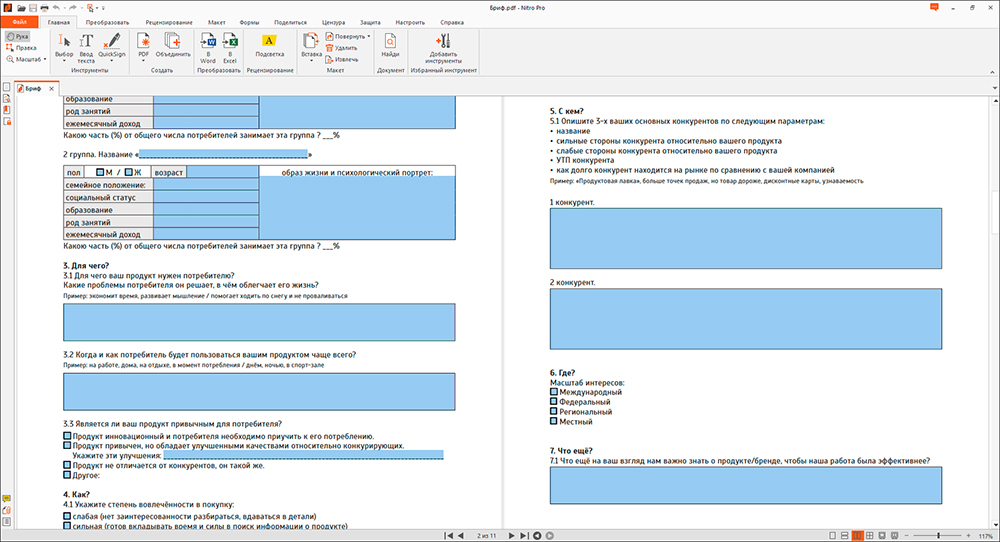
Интерфейс Nitro Pro
ABBYY FineReader
Приложение для ПДФ с большим числом других полезных функций. Есть встроенный конвертер, которые поддерживает форматы MS Office и ODF (открытый стандарт, используется в LibreOffice, OpenOffice и других приложениях). Реализована совместная работа нескольких пользователей. Можно создавать PDF-документы с нуля и работать с ними как в обычных текстовых редакторах.
Достоинства:
Поддержка сканеров
Есть функция OCR, реализация которой считается одной из лучших на рынке
Возможность защиты файла паролем с гибкой настройкой уровней доступа
Недостатки:
Больше не доступен с территории России
Разработчик постепенно убирает русскую локализацию
Достаточно высокая цена — от $69 в год
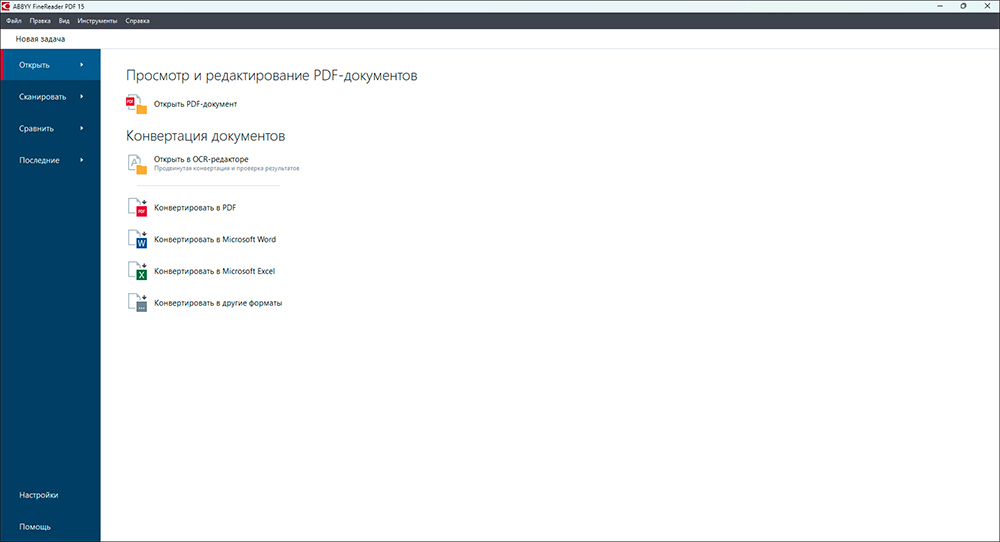
Интерфейс ABBYY FineReader
PDFelement
Один из лучших PDF редакторов с довольно большими возможностями:
- Создание, редактирование и конвертирование документов
- Вставка аннотаций и комментариев
- Защита файлов паролем
- Пакетная обработка PDF-файлов
Программа совместима со всеми версиями Windows и имеет бесплатную онлайн-версию. Главная её проблема — отсутствие официальной русификации. PDFelement подойдет в основном опытным пользователям, владеющим английским языком.
Достоинства:
Богатый функционал
Пакетная обработка данных
Распознавание текста с фото
Недостатки:
Довольно высокая цена — от 90$ за Pro версию
Отсутствие русской локализации

Интерфейс PDFelement
Master PDF Editor
Master PDF Editor — это хороший редактор электронных документов для продвинутых пользователей. Имеет весьма широкие возможности — даже его интерфейс напоминает сложные программы с десятками опций, расположенных на верхней панели.
К сожалению, для людей, которые обращаются к подобному софту пару раз в месяц, программа вряд ли подойдёт — слишком много времени придётся потратить на изучение особенностей редактора и привыкание к его меню. К тому же многие важные функции недоступны в триальной версии, для полноценной работы с программой придётся приобретать её за среднюю по рынку цену в 3000 рублей.
Достоинства:
Можно открывать и комментировать PDF
Закрашивать или подсвечивать важные строки и слова
Можно шифровать важную информацию, чтобы она не была видна в других программах
Недостатки:
Большинство функций, таких как редактор картинок и форматирование текста, платные

Интерфейс Master PDF Editor
Foxit PhantomPDF
Foxit PhantomPDF — качественный редактор PDF файлов, который можно скачать как для Windows, так и для macOS. Обладает широким инструментарием, сравнимым с возможностями продуктов Adobe. По интерфейсу напоминает софт от Microsoft, что может быть полезным, если вы привыкли к оформлению приложений Office.
Программа хороша для совместной работы над проектами: можно оставлять комментарии, поправки и подключаться к корпоративным сервисам, вроде SharePoint или iManage Work. Все плюсы сводит на нет, конечно же, цена — годовая оплата приложения составляет почти 160$ для версии «Business». Существует также онлайн-версия, но она доступна только при покупке стационарной.
Достоинства:
Хороший, обширный функционал
Наличие онлайн-сервиса
Удобен для работы в команде
Недостатки:
Онлайн-версия доступна только вместе с десктопной
Стоимость едва ли не выше, чем у аналогов
Скачивание возможно только через VPN

Интерфейс Foxit PhantomPDF
PDFsam
Качественный редактор PDF, который можно скачать бесплатно. Доступен весь необходимый для редактирования ПДФ функционал: объединение страниц, разбивание на главы, поворот листов и т.д. Присутствуют и более продвинутые опции: конвертация PDF в форматы Microsoft Office (Excel, PowerPoint и др.), редактирование текста. Но они, к сожалению, поставляются только с расширенной версией PDFsam Enhanced. Система оплаты нестандартная: помимо всех функций сразу вы можете купить каждую из них по отдельности, если вам не требуются все предложенные варианты.
Достоинства:
Базовая версия бесплатна
В платной версии можно купить только самое необходимое
Недостатки:
Редактор не предлагает ничего особенного в отношении функционала

Интерфейс PDFsam
PDF-XChange Editor
Один из самых популярных «клонов» Adobe Acrobat. Отлично подходит как для просмотра, так и для редактирования ПДФ-документов. «Дружит» с продукцией Office Microsoft. По традиции имеет сильно ограниченную бесплатную версию и функциональную платную. В полноценном варианте отлично подойдёт для любых потребностей: маркировка и выделение областей, комментирование (даже в аудиоформате!), исправление документов, распознавание текста.
Однако привлекательность PDF-XChange Editor для начинающих сильно понижает наличие неудобного интерфейса и отсутствие русской адаптации.
Достоинства:
Хорошая замена Adobe Acrobat
Очень широкий функционал
Недостатки:
За все нестандартные функции надо платить
Интерфейс громоздкий и ненативный

Интерфейс PDF-XChange Editor
PDF Candy
PDF Candy стоит особняком, поскольку речь идёт о довольно удобном онлайн-сервисе для редактирования PDF. Стационарный вариант для Windows существует, но является куда менее популярным, и не отображает всех возможностей сайта. А их много: вы можете спокойно управлять текстом (в том числе из других документов), вставлять различные фигуры и графику, объединять файлы и даже переводить в PDF HTML-коды.
Присутствует и распознаватель текста с картинки, правда, поддерживаемых языков всего 10, но среди них есть и русский и английский. Хорошей особенностью сервиса является яркий и милый интерфейс, в котором очень приятно работать. В целом среди бесплатных онлайн-редакторов PDF Candy можно назвать лучшим.
Достоинства:
Что онлайн что оффлайн версии — полностью бесплатны
Возможность загрузки контента прямо из Google Drive или Dropbox
Очень привлекательный интерфейс с русской локализацией
Недостатки:
С крупными редакторами PDF по функционалу всё же не сравнится

Интерфейс PDF Candy
PDF24
PDF24 Creator — довольно простой софт, не предполагающий ничего больше, чем разовая работа с определёнными документами. Интерфейс довольно простой и непривлекательный, но сразу даёт понять, что редактор не претендует на лавры более серьёзных программ. В целом, функционал программы представляет собой набор базовых функций: просмотр, сжатие, объединение и печать PDF-страниц. Т.е. вы не сможете даже делать пометки в самом документе или ставить подписи. Впрочем, доступна русская версия, что уже выгодно выделяет его среди других редакторов.
Достоинства:
PDF24 бесплатен
Русская локализация
Недостатки:
Скромный функционал
Не самый красивый и разнообразный интерфейс

Интерфейс PDF24
LibreOffice Draw
Вообще пакет LibreOffice был разработан для работы с форматами Microsoft (Word, PowerPoint), но программа Draw может работать с PDF-документами. Довольно полезная функция заключается в конвертировании .doc и других форматов в ПДФ. Также присутствуют стандартные, но полезные возможности редактировать текст документа, добавлять изображения или рисовать их самому (удобно для электронных подписей). В остальном же софт немного уступает более продвинутым аналогам.
Достоинства:
Приятный интерфейс, ничего лишнего
Недостатки:
Не реализованы закладки и маркеры
Для получения программы придётся ставить пакет LibreOffice

Интерфейс LibreOffice Draw
Adobe Acrobat Pro
Компания Adobe является «родителем» формата PDF, их программа Adobe Acrobat Reader — первая и самая главная программа для «чтения» документов этого формата. Adobe Acrobat Pro является продуктом, предназначенным для их редактирования.
Программа предоставляет всё необходимое для профессиональной работы с PDF — создание файлов, добавление мультимедиа, сбор отзывов, конвертацию документов и многое другое. Адаптированную версию этого ПДФ редактора можно скачать на телефон. В ней присутствует специальный сканер, с помощью которого вы довольно легко можете перевести бумажную страницу в электронный формат. Однако всё омрачняется тем фактом, что программа не бесплатна — она распространяется по месячной лицензии, которая стоит от 966 руб/месяц.
Достоинства:
Широкий функционал, подходящий для опытных пользователей
Сохранение документов в облачных хранилищах
Наличие собственного мобильного приложения
Возможность сравнивать документы между собой
Недостатки:
Обилие возможностей и запутанное меню могут отпугнуть новичков
Ежемесячное продление недешёвой подписки
Программа немного устарела — многие функции куда удобнее реализованы у конкурентов

Интерфейс Adobe Acrobat Pro
Обратите внимание
В настоящее время, пользователям из РФ недоступно приобретение лицензионной продукции Adobe, так как разработчик приостановил все новые продажи товаров и услуг в России.
Заключение
Мы рассмотрели лучшие программы для редактирования PDF файлов: одни можно скачать бесплатно, но функционал в них будет средним, другие стоят денег, но предлагают куда больше возможностей. Также крупные программы, как Adobe Acrobat и LibreOffice Draw надёжнее защищают ваши персональные данные, в то время как онлайн-сервисам не всегда стоит доверять важные документы или свою подпись.
Если вы сталкиваетесь с электронной документацией ежедневно и имеете достаточно средств и времени на изучение — взгляните в сторону более дорогих и сложных редакторов, вроде Master PDF или PDF XChange Editor.
Однако стоит принимать во внимание, что немногие будут пользоваться программами для работы с PDF на постоянной основе — большинство прибегает к ним по необходимости. Поэтому важно, чтобы софт для массового пользователя был простым и понятным, но между тем имел все нужные функции и не требовал англо-русского словаря для работы. Сюда отлично вписывается PDF Commander — вы сможете эффективно работать с ним с первого же запуска и не чувствовать нехватку в функциях.
Скачать многофункциональный PDF редактор
Скачать бесплатно!
Отлично работает на Windows 11, 10, 8, 7
Вам также может быть интересно:
Многие пользователи, чья деятельность связана с работой с документами, сталкивались с проблемой поиска бесплатного PDF редактора для работы с файлами этого формата.
В отличие от простого файла формата DOC, который может быть открыт практически любым текстовым редактором, редактировать PDF на ПК или онлайн не так просто. Для этого требуется PDF редактор, который точно распознает текстовые и графические объекты.
Сегодня мы расскажем о самых популярных бесплатных редакторах PDF, на которые вы можете рассчитывать. Ознакомьтесь с нашим обзором ниже.

Как мы выбирали и тестировали PDF редакторы
Чтобы определить лучшие бесплатные редакторы PDF на русском языке, мы протестировали несколько программ для редактирования PDF на ПК и онлайн-инструментов. Для этой статьи мы отобрали 9 лучших инструментов которые могут изменить PDF документы, руководствуясь следующими критериями:
- Бесплатный доступ;
- Функциональность редактора текста в PDF;
- Дополнительные инструменты для редактирования PDF;
- Удобство работы;
- Русский интерфейс;
- Совместимость с ОС.
1. Icecream PDF Editor
Icecream PDF Editor — один из самых удобных и простых PDF редакторов для ПК на русском с большим набором функций. Для работы в программе не требуется специальных навыков, поэтому пользоваться ею сможет даже новичок. Программа оснащена гибкими настройками и большим набором инструментов для аннотирования и редактирования PDF документов.

Вы можете рисовать, добавлять новый и редактировать существующий текст в PDF, добавлять комментарии и картинки, создавать геометрические объекты и указатели, а также создавать новые файлы с нуля. Режим «Управление страницами» поможет вам удалить, повернуть и добавить новые страницы в PDF, а также объединить несколько PDF документов.
Бесплатный редактор PDF работает быстро даже на старых компьютерах, поскольку не требователен к характеристикам ПК. Кроме того, программа для редактирования PDF занимает мало места на жестком диске, что положительно сказывается на загруженности вашего компьютера или ноутбука.
Плюсы
- Удобный интерфейс на русском языке;
- Бесплатный редактор PDF для Windows 11, 10, 8 и 7;
- Имеет широкий набор инструментов, включая функцию редактирования текста PDF;
- Не требует высокой производительности ПК, а также подключения к Интернету;
- Удобное расположение кнопок инструментов и других элементов управления;
- Бесплатная версия PDF редактора содержит весь необходимый функционал;
- Быстрая установка программного обеспечения.
Минусы
- Бесплатный редактор PDF работает только на компьютерах и ноутбуках под управлением Windows.
2. PDFsam Enhanced
PDFsam Enhanced — функциональный бесплатный редактор PDF c функциями PDF конвертера. Интерфейс хорошо продуман, и пользователь может переключаться между основными режимами с помощью меню в верхней части приложения для редактирования PDF. Приятным бонусом является то, что приложение может не только редактировать, но и конвертировать PDF файлы.
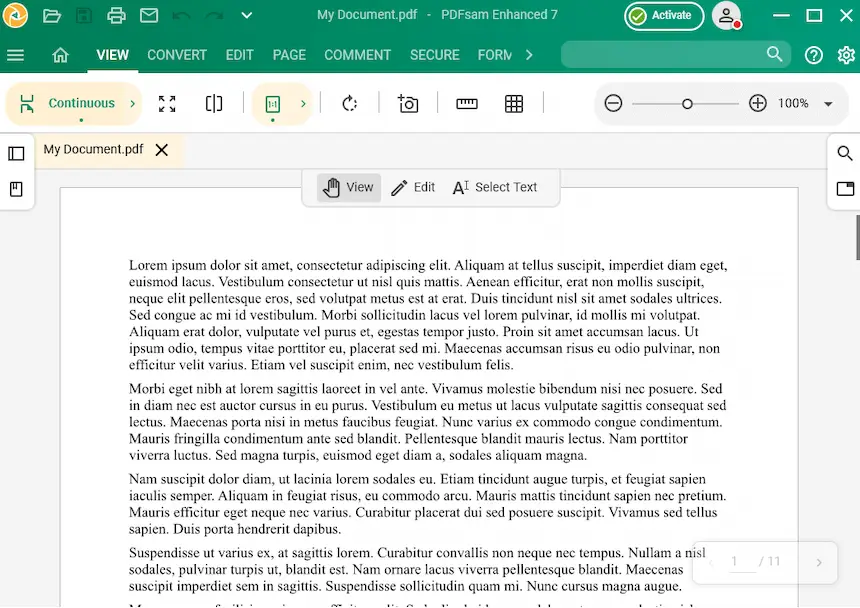
Встроенный OCR (оптическое распознавание символов) будет удобен при работе с отсканированными документами. Доступны различные формы, а также широкий спектр аннотаций, таких как водяные знаки, номера страниц, печати на PDF и многое другое.
Для редактирования PDF в этой программе требуется регистрация продукта, что может вызвать определенные трудности при работе.
Плюсы
- Базовая версия программы для просмотра и редактирования PDF распространяется бесплатно;
- Работает со всеми версиями Windows;
- Бесплатный редактор PDF со встроенным конвертером.
Минусы
- Требуется регистрация;
- PRO-аккаунт с расширенным функционалом стоит довольно дорого.
3. PDF-XChange Editor
PDF-XChange Editor — программа для редактирования PDF с широкими возможностями. Это довольно качественный клон популярного редактора PDF от Adobe. Он отлично справляется с чтением, распознаванием и созданием PDF документов.
Данный PDF редактор совместим с продуктами Microsoft Office, но имеет довольно ограниченную бесплатную версию.
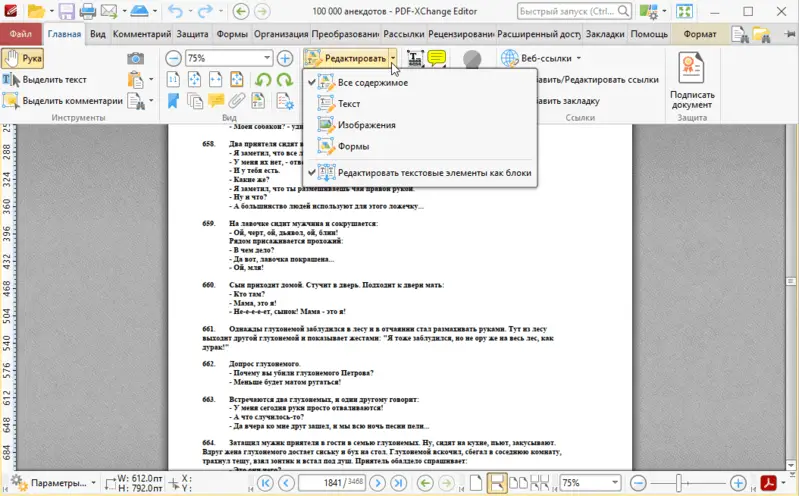
В полной версии программа способна эффективно редактировать страницы PDF, вставлять комментарии и графические объекты, выделять области и текст. Вы также можете сохранять обработанные документы в различных форматах, что расширяет функциональность программы. Благодаря наличию функции OCR, конвертация PDF в Word в этом бесплатном PDF редакторе происходит достаточно точно. Добавляйте, редактируйте и заполняйте PDF формы в этом приложении.
Плюсы
- Бесплатная программа для редактирования PDF с большим набором инструментов;
- Гибкие настройки;
- Удобный русифицированный интерфейс;
- Быстрая установка на ПК и загрузка PDF;
- Совместимость со всеми последними 32- и 64-битными версиями Windows.
Минусы
- Некоторые функции PDF редактора требуют приобретения PRO аккаунта;
- Большое количество инструментов и элементов управления может вызвать некоторые трудности у новичков в сфере редактирования PDF.
4. Inkscape
Inkscape — это бесплатный редактор PDF с открытым исходным кодом. Достаточно мощный инструмент для открытия файлов, аннотирования и для рисования на PDF файлах. Это приложение может создавать векторные изображения и различные фигуры на PDF, поэтому это отличный инструмент для визуальных презентаций.
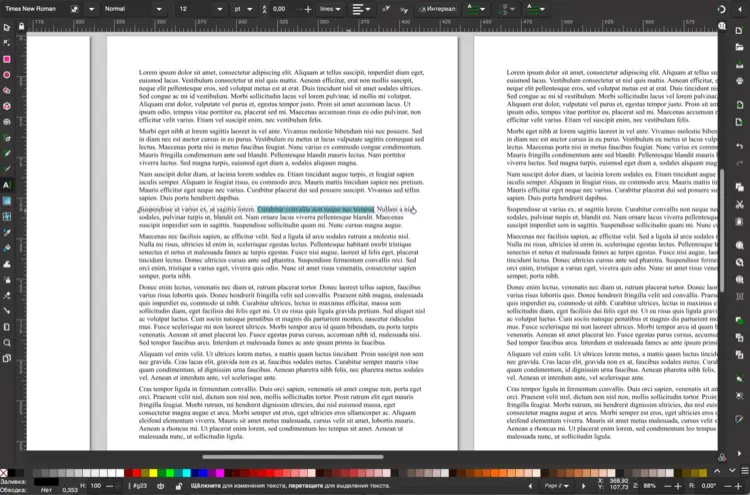
Поскольку программа редактирования PDF имеет открытый исходный код, ее функциональность можно расширить в соответствии с вашими потребностями.
Даже если это не идеальный инструмент, чтобы изменить документы PDF, вы все равно можете попробовать его, чтобы найти ему применение. Особенно учитывая тот факт, что это PDF редактор и все его функции доступны бесплатно.
Плюсы
- Простой интерфейс, который будет на интуитивном уровне понятен даже новичку;
- Программа для редактирования PDF доступна для Windows, macOS и Linux;
- Не требует высоких технических характеристик компьютера;
- Возможность сохранять файлы в различных форматах: JPEG, GIF, BMP и др.
Минусы
- Не редактирует имеющийся текст PDF, только добавляет новое содержимое.
5. PDF24
PDF24 бесплатный онлайн PDF редактор с базовым функционалом для внесения небольших изменений в документ. Обратите внимание, что только PDF файлы с высоким качеством (не сканы) могут быть обработаны сервисом. В противном случае вам будет предложено конвертировать PDF в Word и отредактировать документ в текстовом редакторе.
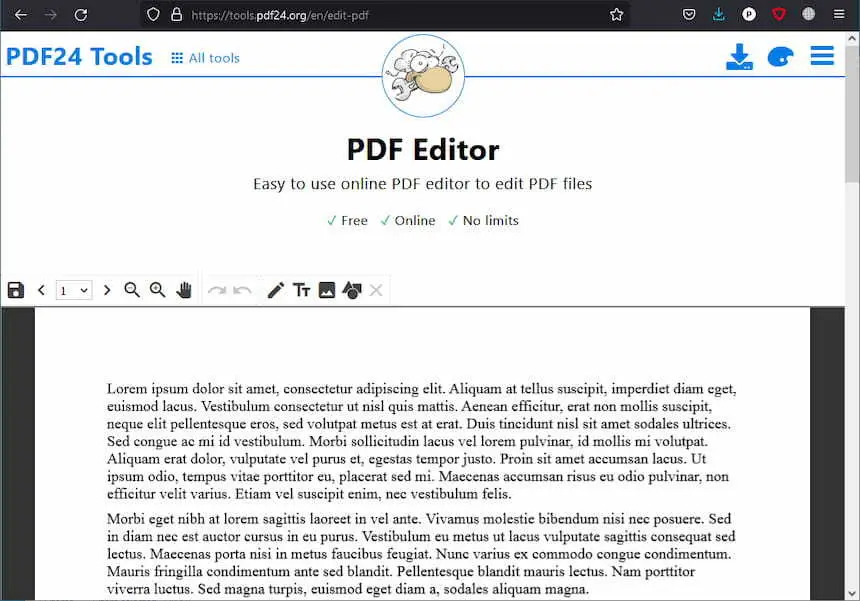
Также отсутствует функция редактирования текста PDF онлайн или выделения объектов PDF, но вы можете добавлять новый текст вместе с изображениями и фигурами.
Плюсы
- Бесплатный сервис для онлайн редактирования PDF;
- Простой интерфейс с базовыми функциями, которые может использовать даже новичок.
Минусы
- PDF редактор со скромным функционалом;
- Непривлекательный интерфейс;
- Зависит от подключения к Интернету;
- Редактирует только PDF с четким текстом, не работает с отсканированными файлами;
- Не подходит для профессионального использования.
6. PDF Candy
PDF Candy — это бесплатный онлайн редактор PDF, который предлагает множество инструментов для редактирования PDF в браузере. Он работает на любом устройстве без необходимости искать и устанавливать сторонние приложения. Благодаря простоте использования и широкому функционалу многие считают его одним из лучших бесплатных PDF редакторов на русском.
(1).webp)
Функции редактирования PDF онлайн включают в себя изменение и добавления текста, подпись PDF, добавление и удаление изображений и многое другое. Кроме редактора PDF, на этом же сайте можно конвертировать в PDF и из него например, JPG в PDF и наоборот.
Также доступен широкий спектр других форматов для конвертирования: DOCX, Excel, PowerPoint, JPG, BMP, MOBI и т. д.. Пользователи могут управлять порядком страниц в документе PDF и другими характеристиками файла.
Плюсы:
- Бесплатный редактор PDF дополнен более чем 45 другими онлайн-инструментами для работы с этим форматом файлов.
- Совместимость со всеми телефонами и ноутбуками любых марок, моделей и операционных систем.
Минусы:
- Ограничение на 2 задачи в час, если не подписаться на платную версию онлайн PDF редактора.
7. Sejda PDF
Sejda PDF — это бесплатный онлайн редактор PDF с дополнительными функциями по работе с документами. Например, он имеет функцию разделения и объединения PDF, различные конвертеры, и многое другое.
.webp)
Используя этот набор инструментов для редактирования PDF онлайн, как и многие другие платные и бесплатные PDF редакторы, вы можете редактировать существующий текст, зачеркивать, аннотировать, подписывать PDF и многое другое. Если вам нужно внести всего несколько изменений, этот сервис — хороший выбор, чтобы изменить PDF онлайн без лишних затрат.
Плюсы:
- Этот PDF редактор бесплатен и не требует регистрации или установки.
- Он работает через браузер, поэтому вы можете редактировать PDF файлы онлайн в любом месте и в любое время.
- Помимо редактирования PDF файлов, доступны дополнительные функции.
- Существует также настольное программное обеспечение для редактирования PDF для различных ОС.
Минусы:
- Вы можете бесплатно редактировать только 3 PDF файла в час.
- Ограниченное количество страниц и размер файла для бесплатного редактирования PDF.
- Нет пакетной загрузки в бесплатном онлайн PDF редакторе.
8. PDF Candy Desktop
PDF Candy Desktop — это бесплатный редактор PDF для Windows с широкими возможностями. Программа позволяет конвертировать файлы в PDF и обратно, объединять и разделять документы, а также добавлять или снимать защиту. Кроме того, она включает полноценные функции для редактирования PDF, которые всегда под рукой.
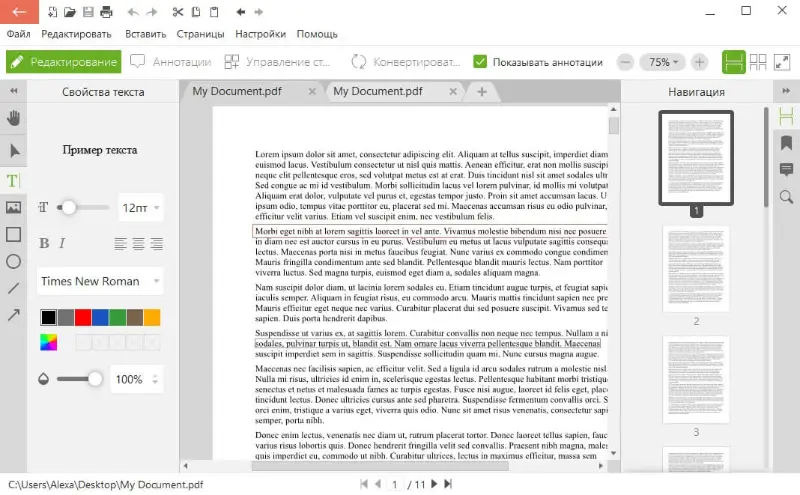
Этот редактор PDF файлов предлагает все необходимые инструменты для работы с текстом в PDF, добавления комментариев, аннотаций, подписей, а также работы с PDF формами. Если вам нужно внести лишь небольшие изменения в документы, эта бесплатная программа для редактирования PDF станет отличным выбором.
Плюсы:
- Бесплатное использование без необходимости регистрации.
- PDF редактор работает на ПК, что позволяет редактировать PDF файлы без подключения к интернету.
- Помимо стандартных функций редактирования, предлагает дополнительные инструменты для работы с PDF.
Минусы:
- Бесплатный редактор PDF доступен только на устройствах с операционной системой Windows.
9. Canva
Canva — сайт, более известный своей функциональностью по созданию флаеров, рекламных материалов, логотипов и других видов цифрового контента. Однако здесь также есть возможность бесплатно редактировать PDF документы онлайн.
(1).webp)
Редактируя PDF файлы, вы сможете изменять текст, добавлять изображения, рисовать, удалять или разделить PDF на отдельные страницы. Хотя это не специально разработанный редактор PDF, он предлагает достойную функциональность для изменения контента документов.
Плюсы:
- Достаточный набор инструментов для редактирования PDF бесплатно с базовой учетной записью.
- Редактор PDF включает функции для обмена документами с другими пользователями для удобства совместной работы.
Минусы:
- Изменение PDF ограничено инструментами, доступными для графической функциональности сайта в целом.
- Нет очевидного способа найти и открыть предлагаемый бесплатный онлайн редактор PDF.
Часто задаваемые вопросы о редакторах PDF
- Можно ли вставить гиперссылки в PDF?
- Да, большинство PDF редакторов позволяют вставлять гиперссылки в документы. Вы можете добавлять ссылки на веб-сайты, другие страницы в том же PDF документе или даже на определенные разделы страницы. Эта функция особенно полезна при создании интерактивных PDF документов с элементами навигации или ссылками на внешние ресурсы.
- Можно ли изменить размер или повернуть PDF файл?
- Все современные редакторы поддерживают изменение размера и поворот страниц PDF. Эта функция удобна для того, чтобы ваш документ соответствовал определенному размеру или ориентации страницы.
- Есть ли инструменты для скрытия конфиденциальной информации в PDF?
- Да, редакторы PDF часто включают инструменты для закрашивания. Они позволяют навсегда скрыть или удалить из PDF определенный текст, изображения или другое содержимое. Такой подход гарантирует, что информация не будет восстановлена или просмотрена, обеспечивая повышенную конфиденциальность и безопасность конфиденциальных документов.
- Можно ли преобразовать PDF в другой формат для редактирования?
- Да, вы можете конвертировать PDF файлы в такие форматы, как Word, Excel или PowerPoint.
- Как создать примечания к PDF файлу?
- В редакторах PDF часто есть инструменты для добавления комментариев, выделений и других элементов разметки.
- Можно ли восстановить предыдущую версию PDF после редактирования?
- Восстановление предыдущих версий зависит от того, есть ли в используемом программном обеспечении или сервисе история версий или функции резервного копирования.
Заключение
Мы рассмотрели лучшие бесплатные редакторы PDF, доступные в настоящее время. Некоторые программы для редактирования PDF скрывают расширенные возможности платной версии или аккаунта, некоторые предлагают бесплатно только определенный урезанный набор функций.
Редактирование PDF файлов может быть непростым делом. Особенно когда вы используете PDF редактор бесплатно, чтобы не выйти за рамки определенных ограничений.
Однако благодаря представленным обзорам вы будете знать, чего ожидать, и наверняка выберете лучший бесплатный PDF редактор для себя!
Файлы в формате PDF очень популярны для самых разных задач, а вот их редактирование — задача нетривиальная. Если вам требуется полнофункциональный редактор PDF, способный не только оперировать страницами и целыми файлами, а изменять текст и другие элементы в таких файлах, без потери форматирования, при этом полностью бесплатный — отыскать такие не получится. Либо бесплатный редактор PDF с ограниченными возможностями, либо со всеми необходимыми функциями, но платный (иногда с бесплатным пробным периодом).
В этом обзоре — лучшие редакторы PDF, большинство из которых на русском языке, отличающиеся доступными функциями, возможностью бесплатного использования и другими характеристиками. Большинство представленных программ доступны для Windows 10, 8.1 и Windows 7, а также Mac OS. Отдельные разделы статьи посвящены онлайн редакторам PDF и приложениям Android и iOS. Надеюсь, среди них вы найдете тот вариант, который подойдет вам наилучшим образом.
- Adobe Acrobat Pro DC (есть бесплатная пробная версия на 7 дней)
- Foxit Phantom PDF (бесплатно на 14 дней)
- LibreOffice Draw и Microsoft Word
- PDF Architect
- PDFSam
- PDF24 Creator
- Wondershare PDFelement
- Онлайн редакторы PDF
- Создание и изменение PDF на Android и iPhone
Примечание: в Windows 10 вы можете сохранить любой документ, изображение, веб-страницу и многие другие материалы как PDF — для этого в программе, в которой вы создали или открыли этот файл запустите печать, а в качестве принтера выберите «Microsoft Print to PDF» — этот виртуальный принтер выведет ваш файл как файл в формате PDF.
Adobe Acrobat Pro DC
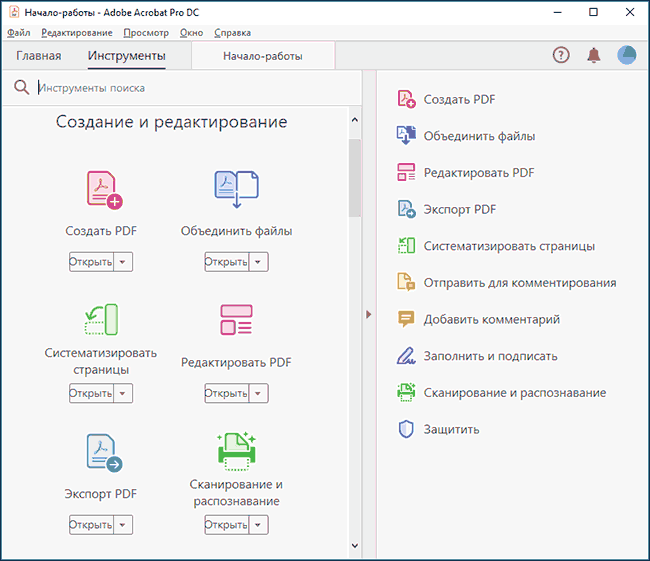
Формат PDF изначально был разработан Adobe, а редактор Adobe Acrobat Pro DC (не путать с Adobe Acrobat Reader DC, предназначенным только для просмотра) — «официальный» редактор для этого типа файлов.
Редактор платный, но на официальном сайте Adobe можно скачать бесплатную полнофункциональную версию на 7 дней: если редактирование вам не требуется регулярно, вы можете воспользоваться такой возможностью.
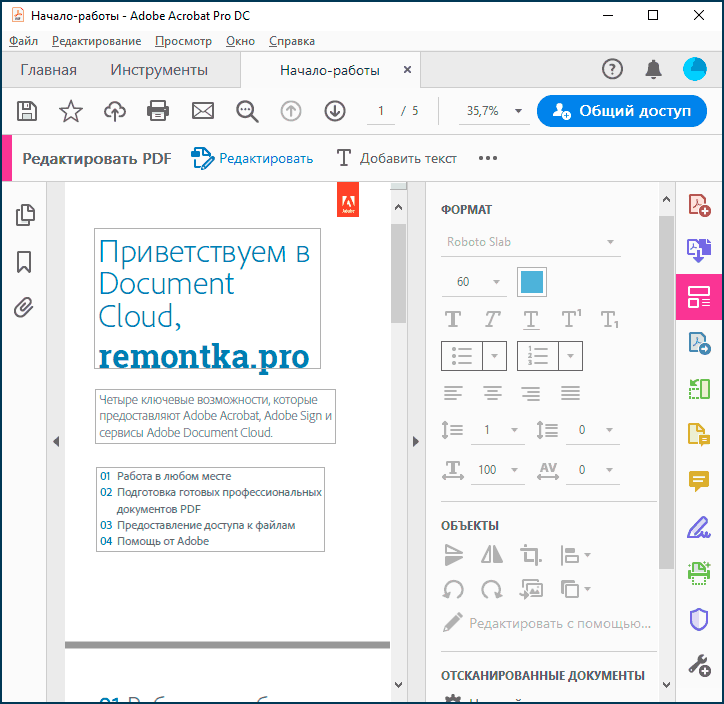
Интерфейс редактора не самый привычный, но разобраться с ним сравнительно просто. Все необходимые функции присутствуют:
- Редактирование текста в PDF, заполнение и подписание форм, комментарии в документах.
- Настройках порядка и ориентации страниц, объединение нескольких PDF в один файл.
- Создание PDF файлов из сканов, распознавание текста.
- Защита PDF от изменения.
Есть и дополнительные возможности, такие как добавление аудио и видео в документы, проверка подлинности электронных документов, подписанных электронной подписью, использование сценариев JavaScript для работы с данными в документах.
Скачать бесплатную пробную полнофункциональную версию Adobe Acrobat Pro DC вы можете с официального сайта https://acrobat.adobe.com/ru/ru/acrobat.html
Foxit Phantom PDF
Foxit Phantom PDF — еще один мощный редактор PDF файлов, также на русском языке, с очень широкими возможностями и, возможно, более удобный для пользователей, привыкших к стандартным офисным пакетам: интерфейс будет более привычным.
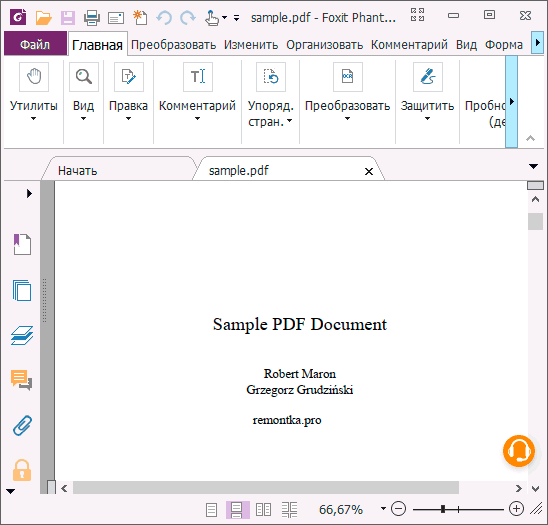
В части функций я не заметил каких-либо недостатков по сравнению с предыдущим вариантом: возможно, какие-то отличающиеся нюансы и присутствуют, но всё то, что было перечислено в списке для редактора от Adobe, есть и здесь.
Загрузить бесплатную пробную версию Foxit Phantom PDF на 14 дней (потребуется регистрация) вы можете с официального сайта https://www.foxitsoftware.com/ru/pdf-editor/
LibreOffice Draw и Microsoft Word
Всем известный Microsoft Word, а также LibreOffice Draw, входящий в полностью бесплатный офисный пакет LibreOffcie умеют открывать файлы PDF и изменять их содержимое.
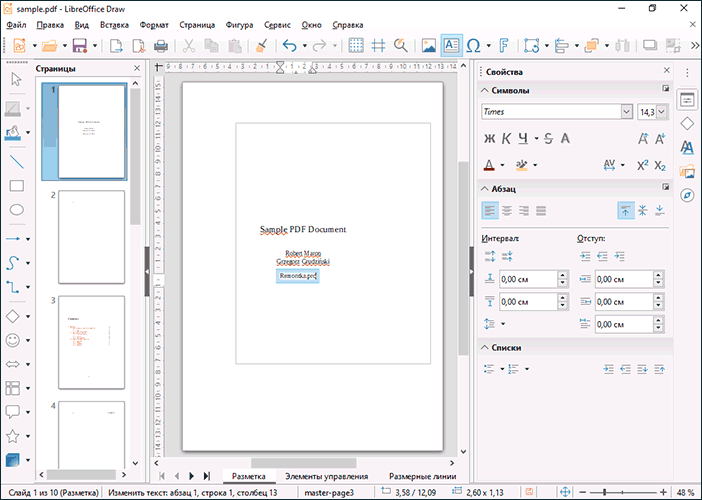
Однако, редактирование PDF в этих редакторах не похоже на то, которое выполняется в специализированных инструментах для этого: при открытии, файл PDF конвертируется для редактирования, а после его изменения вы можете его экспортировать как PDF (через меню Файл — Экспортировать), но это будет уже не тот же файл, а новый.
Иногда это вполне подходит для решения определенных задач и при работе с простыми файлами, а иногда — нет. Более того, сложное форматирование и некоторые элементы могут теряться при открытии документов PDF в указанных редакторах. Тем не менее, помнить о такой возможности может быть полезным.
PDF Architect
PDF Architrect, на мой взгляд, одна из самых хорошо оформленных программ для работы с файлами рассматриваемого формата.
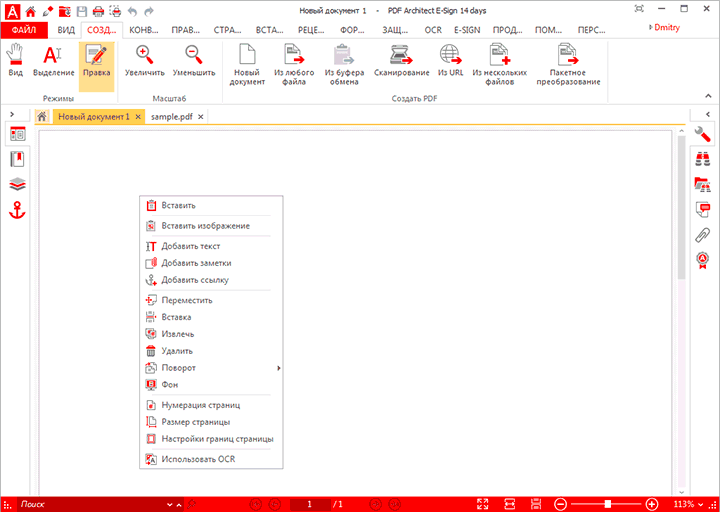
В редакторе есть все необходимые функции, но есть одна проблема: почти всё доступно только платно. Причем предлагается возможность купить функции отдельно (например, только редактирование, но без распознавания текста) или все сразу.
Официальный сайт программы — https://www.pdfforge.org/pdfarchitect (сайт на английском, но сам редактор доступен полностью на русском языке).
PDFSam
PDFSam — это не единственный продукт, а сразу несколько программ для редактирования PDF. PDFSam Basic доступен полностью бесплатно.
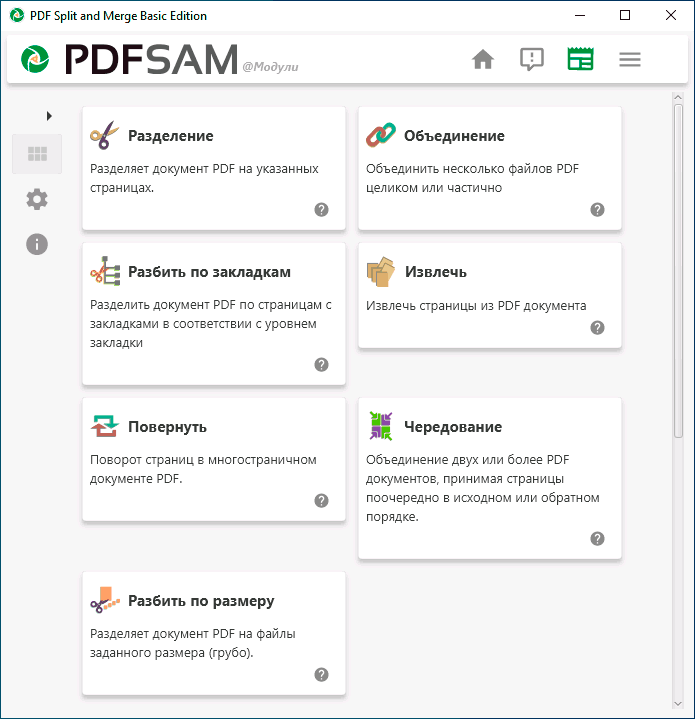
Но и набор функций в нем ограничен и включает в себя:
- Разделение файлов PDF по страницам или на файлы заданного размера.
- Объединение нескольких файлов в один.
- Поворот отдельных страниц в документе.
- Извлечение нужных страниц из PDF файла.
А если требуется полноценное редактирование PDF, то придется обратиться к PDFSam Enhanced, который является клоном упомянутого выше PDF Architect с той же системой оплаты функций.
Официальный сайт, где вы можете скачать PDFSam — https://pdfsam.org/
PDF24 Creator
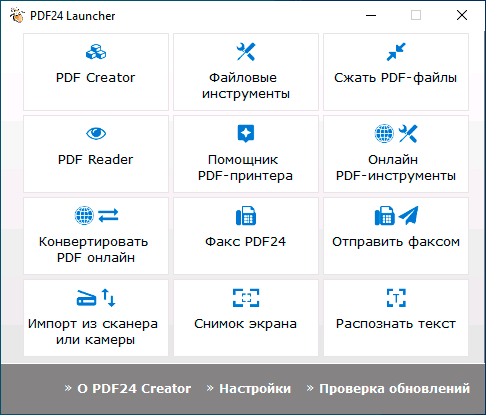
Как можно предположить по названию программы, бесплатный редактор PDF24 Creator служит в первую очередь для создания файлов PDF.

Но подход к их созданию здесь интересен: вы вручную добавляете набор разных файлов — документов, изображений и прочих, после чего формируете из них единый файл PDF с возможностью удалять и менять порядок или ориентацию страниц. Может оказаться полезным. Скачать PDF24 Creator на русском языке вы можете с официального сайта https://ru.pdf24.org/
Wondershare PDFelement
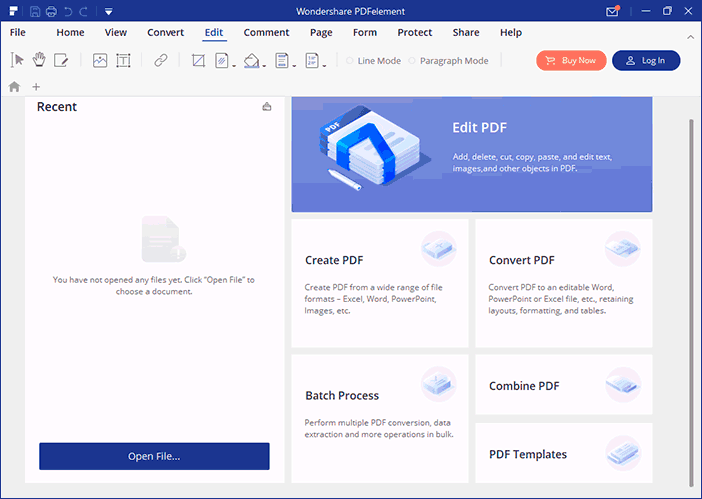
Редактор Wondershare PDFelement платный и только на английском языке. Но в нем присутствуют особенности, которые могут позволить использовать его в некоторых случаях:
- Без активации программы вы можете редактировать файлы PDF, но не можете их сохранять.
- Однако, отредактировав файл, вы можете вывести его на печать, а в качестве принтера выбрать виртуальный принтер Microsoft Print to PDF, либо аналогичный принтер, устанавливаемый рассматриваемой программой.
- Этот принтер «печатает» измененный файл в виде PDF, в итоге мы имеем отредактированный файл в формате PDF. Примечание: такой напечатанный файл уже не подходит для дальнейшего редактирования из-за особенностей форматирования.
Официальный сайт PDFelement — https://pdf.wondershare.com/ru/
Онлайн редакторы PDF
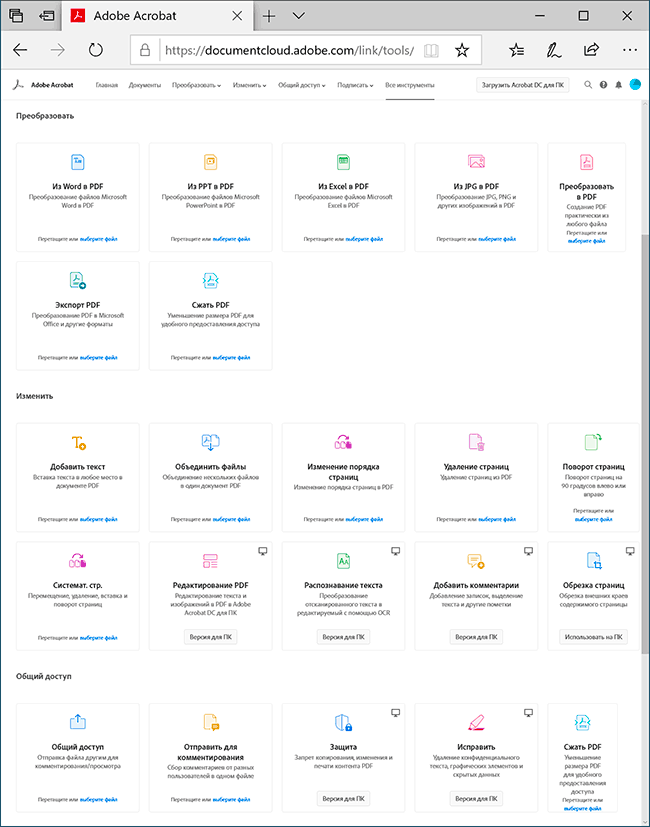
Практически все бесплатные онлайн-редакторы PDF очень ограничены и позволяют:
- Добавить текст в документ (но не изменить имеющийся), может подойти для заполнения анкет и других форм.
- Добавить аннотации и выделить фрагменты текста.
- Удалить или повернуть страницы.
Среди популярных онлайн редакторов PDF:
- PDF24 Tools — https://tools.pdf24.org/ru/edit-pdf
- Smallpdf — https://smallpdf.com/ru/edit-pdf
- Hipdf — https://www.hipdf.com/ru/pdf-editor
- PDFescape — https://www.pdfescape.com/ (только на английском)
Есть и официальные инструменты редактирования файлов PDF онлайн от Adobe, доступны на сайте https://documentcloud.adobe.com/ и требуют наличия учетной записи Adobe Creative Cloud и, насколько я понимаю, активного пробного периода или оплаченной подписки.
Создание и изменение PDF на Android и iPhone
С редактированием файлов PDF дела обстоят не лучшим образом, но на некоторые приложения, доступные в официальных магазинах Play Маркет и App Store обратить внимание стоит:
- Microsoft Office Lens и Adobe Scan — два приложения, которые умеют «сканировать» бумажные документы с помощью камеры, имеют возможности распознавания текста (OCR) и сохраняют файлы в PDF (могут состоять из нескольких листов, вы сами выбираете, какие попадут в итоговый файл).
- Adobe Fill & Sign — приложение для заполнения форм в файлах PDF или даже бумажных (путем сканирования с помощью камеры с последующим заполнением). Позволяет сохранить начертание подписи, данные для быстрого заполнения (имя, адрес, другую информацию) для быстрой вставки в разных документах — анкетах, заявлениях и других файлах.
- Microsoft Word — файлы, созданные в мобильном Word можно сохранить как PDF, для этого в меню есть соответствующий пункт.
Есть что добавить? Поделитесь в комментариях — информация может оказаться полезной как для меня, так и для других читателей.
